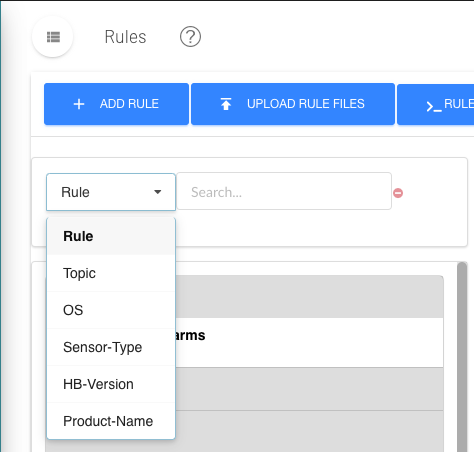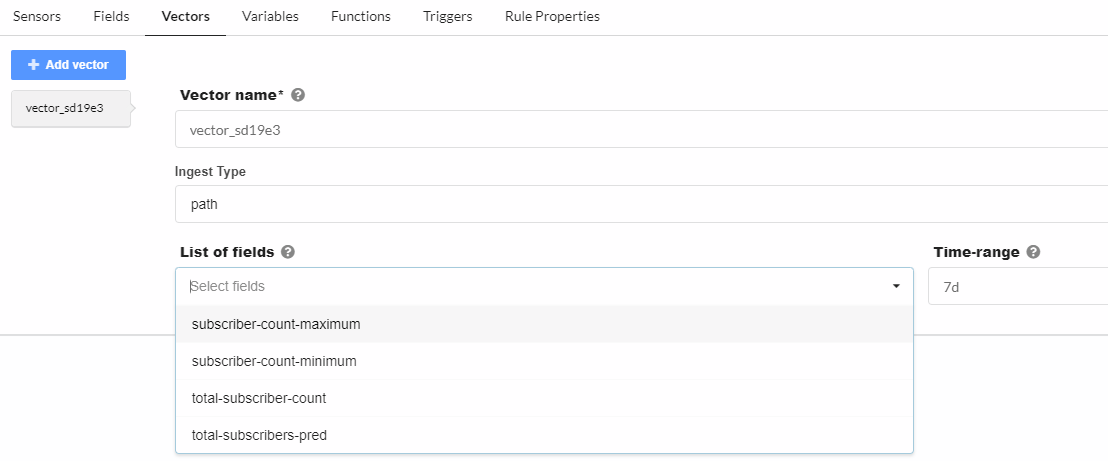在 Paragon Automation GUI 中配置自定义规则
使用 Paragon Automation GUI 创建新规则
要使用 Paragon Automation GUI 创建新规则,您首先需要填写有关规则的一般描述性信息,然后在“规则”页面中浏览多个规则定义块,以提供 Paragon Automation 规则的特定配置。
要开始创建新的 Paragon Automation 规则,请执行以下作:
规则过滤
您可以对“规则”页面左侧显示的“主题”和“规则”进行过滤。这使您可以快速找到要查找的规则。搜索功能适用于主题、规则、传感器类型和其他类别;不仅要处理标题,还要处理规则的定义内容。
以下过程介绍此筛选功能。
传感器
使用 “传感器 ”模块开始配置新规则。 图 2 显示了 OpenConfig 传感器 pppoe-error-statistics的传感器定义。
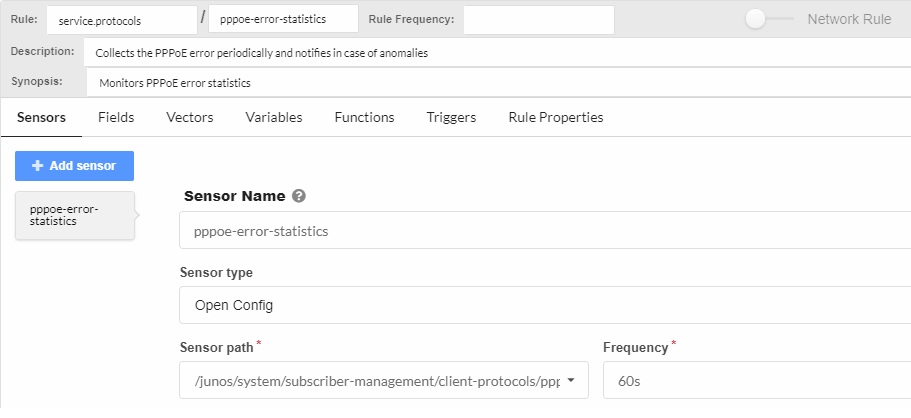
领域
传感器通常会携带有关设备上接口的所有信息、机箱相关信息、系统进程和内存相关信息等信息。配置传感器后,必须提及为特定需求处理传感器信息的字段。例如,您可以定义一些字段来捕获接口的管理或运行状态,或者设置流量计数阈值。
要添加字段,请执行以下作:
您可以根据传入数据是否满足标记配置文件中定义的用户定义条件,向规则添加字段和键。标记配置文件在左侧导航栏的 “管理”>“提取设置 ”下的Paragon Automation中定义。请参阅Paragon Insights 标记 了解详细信息。
向量
(选答)现在,您已经为规则定义了传感器和字段,您可以定义向量了。
当单个字段具有多个值或从另一个字段接收值时,将使用向量。
向量的语法是:
vector <vector-name>{
path [$field-1 $field-2 .. $field-n];
filter <list of specific element(s) to filter out from vector>;
append <list of specific element(s) to be added to vector>;
}
变量
(选答) 在“变量 ”块中,您可以定义您感兴趣的传感器部分。例如,监控接口吞吐量的规则需要能够从设备上的可用接口列表中识别特定接口。下面将讨论字段详细信息。
功能
(选答)定义任何需要的功能。
Functions 块允许用户在 Python 文件中创建函数并引用该文件中可用的方法。必须在 Paragon Automation 外部创建 Python 文件。您必须了解方法名称和任何参数,因为在定义函数时将需要它们。
在 Paragon Automation 中,您可以使用 Python 用户定义函数返回多个值。这些值存储在数据库的多个字段中。
例如,假设您有一个具有三个返回值的函数example_function.py。在规则中调用example_function.py时,用户定义函数 (UDF) 中的第一个返回值存储在调用该函数的规则字段中。您只需为其余两个返回值配置返回字段,例如 r2 和 r3。您可以在“函数”选项卡的“返回列表”中为返回值配置这些字段。
在时间序列数据库中,“返回列表”字段的名称以使用 UDF 的规则字段的名称为前缀。例如, rule_field_name-r2。
图 4 显示了 Functions 块中的配置示例。

要配置函数,请执行以下作:
触发器
您需要设置的规则定义的必需元素是 trigger 元素。 图 5 显示了规则的 Triggers 块 system.memory/check-system-memory 。下面将讨论字段详细信息。
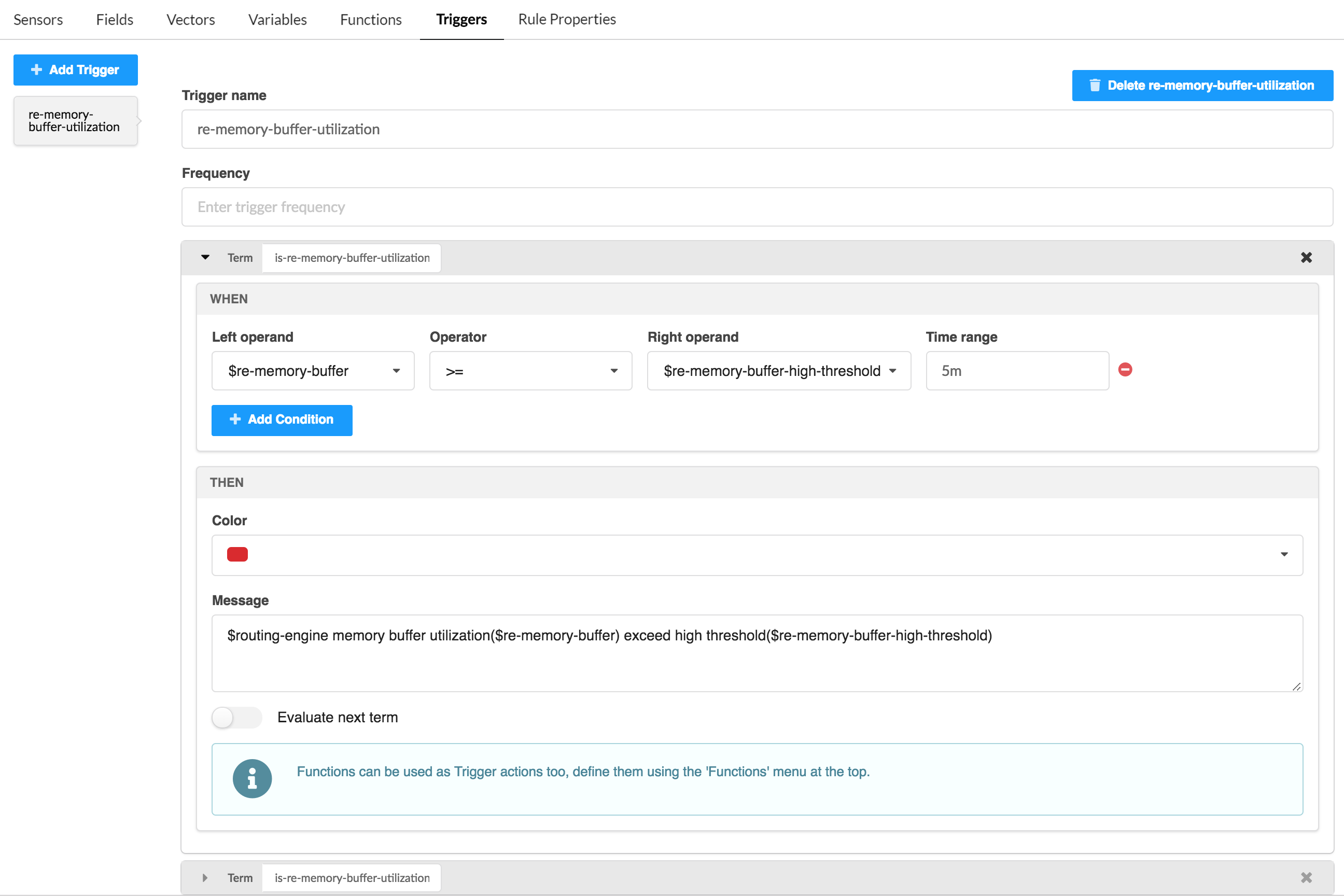
设置触发器涉及创建用于设置策略的术语。如果触发器中的术语匹配,则会执行某些作。术语可以相互评估规则中定义的字段、函数、变量等,也可以搜索特定值。术语按术语列表顶部到底部的顺序进行评估。如果未找到匹配项,则评估下一个项(如果有),直到找到匹配项或达到术语堆栈的底部。
规则属性
(选答)在 “规则属性 ”块中为 Paragon Automation 规则指定元数据。可用选项包括:
| 属性 |
描述 |
|---|---|
| 版本 |
输入 Paragon Automation 规则的版本。 |
| 贡献 |
从下拉列表中选择一个选项。 |
| 作者 |
指定有效的电子邮件地址。 |
| 日期 |
从弹出式日历中选取一个日期。 |
| 受支持的 Paragon Automation 版本 |
指定规则有效的最早 Paragon Automation 版本。 |
| 瞻博网络设备>支持的设备 |
选择 Junos 或 Junos Evolved。设备元数据包括产品名称、版本名称、版本支持(下拉列表)和平台。您可以为多个设备添加元数据,为每个设备添加多个产品,为每个产品添加多个版本。 您可以选择要应用于所有受支持设备的默认传感器。您还可以选择要应用于瞻博网络设备和运行特定作系统的瞻博网络设备的默认传感器。 |
| 其他供应商设备>支持的设备 |
您可以为非瞻博网络供应商添加供应商标识符、供应商名称、产品、平台、版本和作系统相关信息。 您可以选择要应用于所有非瞻博网络设备的默认传感器。 |
| 帮助程序文件 |
指定 Paragon Automation 规则所需的文件。 |